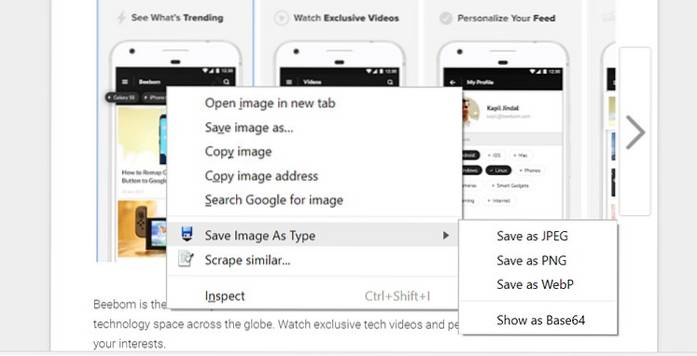Google kan ha introdusert WebP-bildeformatet i 2010, men det er fortsatt ingen innfødt støtte for dette formatet på de fleste operativsystemer, inkludert Microsoft Windows og macOS. Med standard bildeviser (Windows Photo Viewer) og standard bildeditor (Paint) på Windows som ennå ikke har utrullet støtte for WebP, har mange mennesker det vanskelig å jobbe med Play Store-bilder som lastes ned i WebP-formatet som standard for personer som bruker Google Chrome. Hvis du er en av de som helst vil håndtere JPG-er eller PNG-er, kan du slik unngå WebP-filer mens du laster ned bilder fra Play Store eller andre steder på internett for den saks skyld:
Merk: Du vil bli presentert med WebP-bilder i Play-butikken hvis og bare hvis du bruker Google Chrome, så du kan i stedet bruke Firefox, Opera eller Internet Explorer for å laste ned disse bildene som JPG eller PNG som standard. Når det er tilfelle, er følgende opplæring bare for Chrome-brukere.
Lagre WebP-bilder som JPG eller PNG ved hjelp av utvidelser
- Den enkleste måten å unngå å lagre Play Store-bilder som WebP, selv når du bruker Google Chrome, er å laste ned en utvidelse som heter 'Lagre bilde som JPEG, PNG, WebP, Base64'. Når du er der, klikker du bare på 'Legg til i Chrome' som vist på bildet nedenfor.
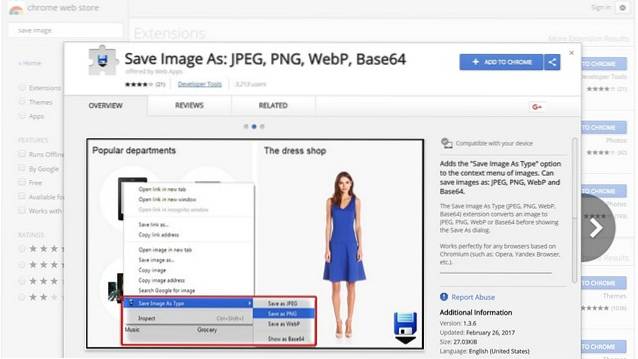
- Når du har installert utvidelsen, går du til en hvilken som helst Play Store-side (eller hvilken som helst nettside hvor som helst på internett for den saks skyld), og bare høyreklikk på et bilde. Du får alternativer til lagre den i et av de tre forskjellige formatene som vist på bildet nedenfor, så det er bare å velge.
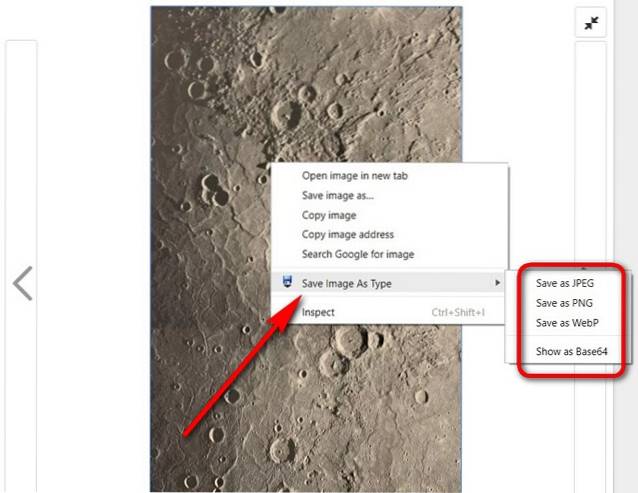
Det er det gutta, det er så enkelt å lagre ethvert Play Store-bilde i JPG eller PNG selv mens du bruker Google Chrome.
Lagre WebP-bilder som JPG eller PNG Natively
Mens metoden beskrevet ovenfor lar deg lagre WebP-bilder som JPG eller PNG gjennom et enkelt høyreklikk, kan du også gjøre det samme uten å installere denne utvidelsen, selv om det vil kreve et par ekstra trinn. Først av, høyreklikk på bildet du ønsker å lagre, og velg alternativet 'Kopier bilde' i stedet for 'Lagre som', som vist på bildet nedenfor.
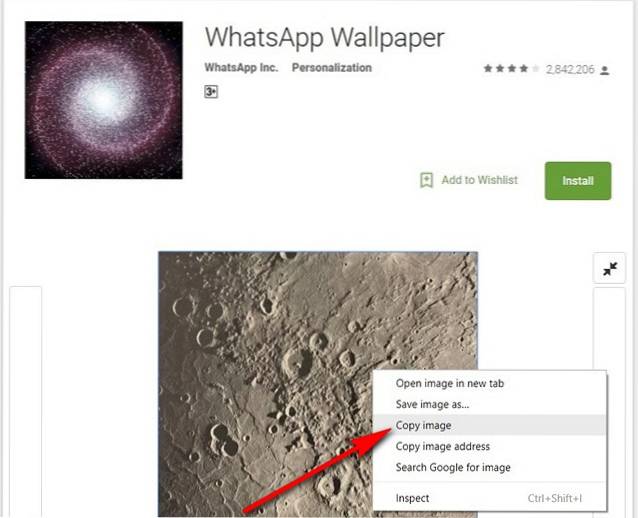
Åpne MS Paint eller en hvilken som helst bilderedigeringsapp, og lim inn det kopierte bildet ved hjelp av Ctrl + V eller hvilken som helst tastatursnarvei som støttes av programvaren for bilderedigering. Hvis du er ved hjelp av MS Paint, klikker du på den blå knappen øverst til venstre, og hold musepekeren over 'Lagre som', får du muligheter for å lagre bildet ditt som JPG, PNG, BMP eller GIF.
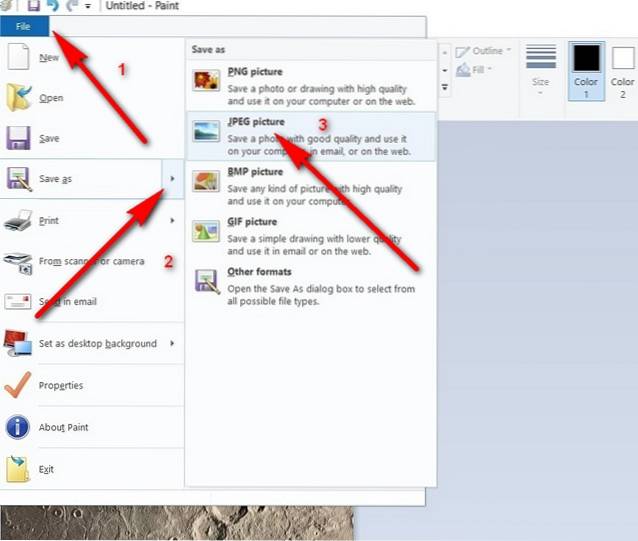 SE OGSÅ: Slik aktiverer du materialdesign i Chrome-nettleseren
SE OGSÅ: Slik aktiverer du materialdesign i Chrome-nettleseren
Last ned WebP-bilder som JPG eller PNG i Chrome
WebP-formatet var en god ide fra Google gitt alle fordelene den har over de vanligste JPG-filene, men dessverre har den ikke klart å ta av selv etter så mange år med å eksistere. Derfor skaper Googles insistering på å bruke det til Play Store-bilder mange problemer for mange som oss i tekniske medier som må jobbe med dem på en ganske regelmessig basis. Som en dedikert Firefox-bruker har jeg aldri vært nødt til å møte noen WebP-relaterte problemer, men i tilfelle du måtte gå gjennom bøylene for å lagre disse bildene i et mer universelt format, har du nå kunnskapen til å spare deg for all hodepine. Så prøv det og gi oss beskjed om hvordan det gikk, fordi vi elsker å høre fra deg.
 Gadgetshowto
Gadgetshowto